Interface: mudanças entre as edições
Ir para navegação
Ir para pesquisar
(Criou página com '== Tela == link= {| class="wikitable" | {{rh}} | A || Personagem. Abaixo dele está sua barra de Energia (HP) e Magia (SP). |- | {{rh}} | B...') |
Sem resumo de edição |
||
| (15 revisões intermediárias pelo mesmo usuário não estão sendo mostradas) | |||
| Linha 1: | Linha 1: | ||
| ⚫ | |||
== Tela == |
|||
| ⚫ | |||
{| class="wikitable" |
{| class="wikitable" |
||
| {{rh}} | |
| {{rh}} | 1 || Janela de informações básicas que o nome, a [[classe]], o [[nível]], a [[experiência]] e o menu de opções. |
||
:{| |
|||
|- valign="top" |
|||
| [[Arquivo:Bt status.png|link=]] Janela de [[atributos]] || [[Arquivo:Bt navigation.png|link=]] [[Navegação]] |
|||
|- |
|- |
||
| [[Arquivo:Bt equip.png|link=]] Janela de [[equipamentos]] || [[Arquivo:Bt option.png|link=]] Configurações do jogo |
|||
| {{rh}} | B || Janela de informações básicas, exibindo o nome, a [[classe]] e o menu de opções. |
|||
|- |
|- |
||
| [[Arquivo:Bt skill.png|link=]] Árvore de [[habilidades]] || [[Arquivo:Bt rec.png|link=]] [[Replay]] |
|||
| ⚫ | |||
|- |
|- |
||
| [[Arquivo:Bt item.png|link=]] [[Inventário]] || [[Arquivo:Bt mail.png|link=]] [[RODEX]] |
|||
| {{rh}} | D || Mini-mapa, exibindo sua localização no mapa atual. |
|||
|- |
|- |
||
| [[Arquivo:Bt booking.png|link=]] [[Grupo|Agência de Aventuras]] || [[Arquivo:Bt archievment.png|link=]] [[Conquistas]] |
|||
| {{rh}} | E || Botão de [[ROPs|loja ROPs]]. |
|||
|- |
|- |
||
| [[Arquivo:Bt party.png|link=]] [[Grupo]] || [[Arquivo:Bt tips.png|link=]] Dica do dia |
|||
| ⚫ | |||
|- |
|- |
||
| [[Arquivo:Bt guild.png|link=]] Janela de [[Clã]] || [[Arquivo:Bt shop.png|link=]] Loja de [[ROPs]] |
|||
| ⚫ | |||
|- |
|||
| [[Arquivo:Bt quest.png|link=]] Lista de [[Quests]] || [[Arquivo:Bt_battle.png|link=]] [[Batalhas Campais]] |
|||
|- |
|||
| [[Arquivo:Bt map.png|link=]] [[Midgard|Mapa-múndi]] || [[Arquivo:Bt attendance.png|link=]] Janela de [[Logue e Ganhe]] |
|||
|} |
|} |
||
== Mouse == |
|||
{| class="wikitable" |
|||
| ⚫ | |||
|- |
|- |
||
| ⚫ | |||
| ⚫ | |||
|- |
|- |
||
| {{rh}} | 3 || Mini-mapa. Ele exibe sua posição atual, coordenadas e [[NPC]]s importantes. |
|||
| [[Arquivo:Recolher.png|link=|250px]] || Para recolher um item do chão, clique com o botão esquerdo do mouse no item. |
|||
|- |
|- |
||
| {{rh}} | 4 || Barra de [[ícones]] que exibem a duração dos bônus ou [[efeitos negativos]] que estão ativos em você. |
|||
| [[Arquivo:Atravessar.png|link=|250px]] || Para entrar em um mapa, clique com o botão esquerdo do mouse em um portal. |
|||
|- |
|- |
||
| {{rh}} | 5 || Barra de Saúde ([[HP]]) e Magia ([[SP]]), logo abaixo do seu personagem. |
|||
| [[Arquivo:Conversar.png|link=|250px]] || Para conversar com um [[NPC]], clique com o botão esquerdo do mouse no [[NPC]]. |
|||
|- |
|- |
||
| ⚫ | |||
| [[Arquivo:Alvo.png|link=|250px]] || Você deve clicar em um alvo para o uso da habilidade selecionada. |
|||
|- |
|- |
||
| {{rh}} | 7 || Botões de configuração do chat, adicionando ou removendo novas abas. |
|||
| ⚫ | |||
|- |
|||
| ⚫ | |||
|} |
|} |
||
== |
== Controles == |
||
| ⚫ | |||
O mouse será seu principal aliado, junto com o teclado. |
|||
| ⚫ | |||
| ⚫ | |||
{| |
|||
| ⚫ | |||
| [[Arquivo:Locomover.png|link=]] || Para se mover, clique com o botão esquerdo do mouse no chão.<br>Você pode clicar e continuar segurando o botão do mouse que o personagem seguirá a direção. |
|||
| ⚫ | |||
|- |
|||
| ⚫ | |||
|- |
|||
| [[Arquivo:Recolher.png|link=]] || O botão esquerdo do mouse serve para atacar, usar [[habilidades]] e recolher [[itens]] do chão. |
|||
|- |
|||
| [[Arquivo:Verdescrição.png|link=]] || Clique com o botão direito do mouse em cima de um item para visualizar a descrição. |
|||
|- |
|||
| ⚫ | |||
|- |
|||
| [[Arquivo:Negociação.png|link=]] |
|||
| ⚫ | |||
* Solicitar uma [[negociação]]. |
|||
* Convidar para o [[grupo]]. |
|||
* e muito mais! |
|||
|} |
|||
== Câmera == |
== Câmera == |
||
{| |
|||
{| class="wikitable" |
|||
| [[Arquivo:Girar.gif|link=]] || Para girar a câmera, segure o botão direito do mouse e o mova para a esquerda ou direita. |
| [[Arquivo:Girar.gif|link=]] || Para girar a câmera, segure o botão direito do mouse e o mova para a esquerda ou direita. |
||
|- |
|- |
||
| Linha 54: | Linha 72: | ||
|} |
|} |
||
== |
== Chat == |
||
| ⚫ | |||
* [[Comandos]] |
|||
| ⚫ | |||
| ⚫ | |||
| ⚫ | |||
| ⚫ | |||
| ⚫ | |||
{{LUG}} |
{{LUG}} |
||
Edição atual tal como às 13h38min de 15 de julho de 2023
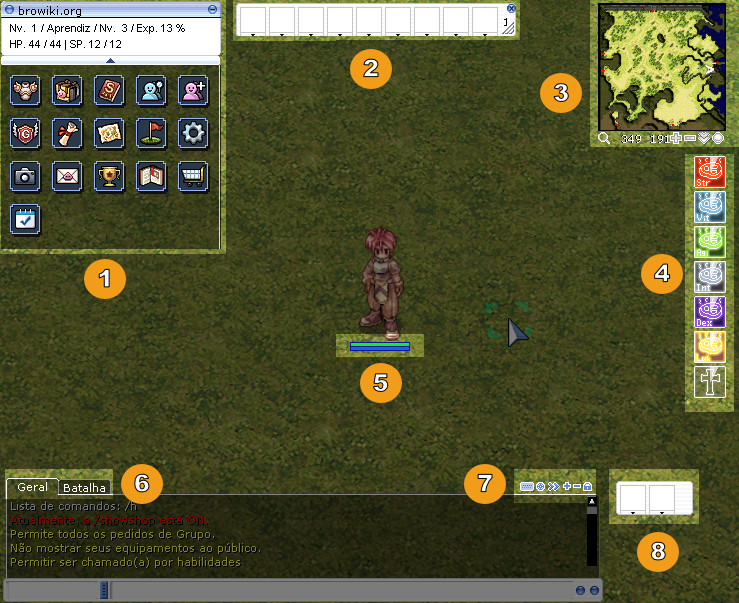
| 1 | Janela de informações básicas que o nome, a classe, o nível, a experiência e o menu de opções.
| ||||||||||||||||||
| 2 | Barra de atalhos rápidos para ativar itens ou habilidades com um botão do teclado. | ||||||||||||||||||
| 3 | Mini-mapa. Ele exibe sua posição atual, coordenadas e NPCs importantes. | ||||||||||||||||||
| 4 | Barra de ícones que exibem a duração dos bônus ou efeitos negativos que estão ativos em você. | ||||||||||||||||||
| 5 | Barra de Saúde (HP) e Magia (SP), logo abaixo do seu personagem. | ||||||||||||||||||
| 6 | Abas do chat de conversa. São nesses chats que você lê e responde mensagens. | ||||||||||||||||||
| 7 | Botões de configuração do chat, adicionando ou removendo novas abas. | ||||||||||||||||||
| 8 | Barra de Atalhos reserva. Não pode ser ativada por comandos do teclado. |
Controles
O mouse será seu principal aliado, junto com o teclado.
 |
Para se mover, clique com o botão esquerdo do mouse no chão. Você pode clicar e continuar segurando o botão do mouse que o personagem seguirá a direção. |
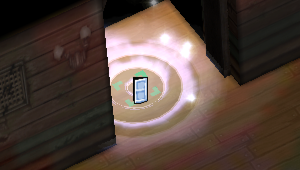 |
Para entrar em um mapa, clique com o botão esquerdo do mouse em um portal. Portais são brilhos brancos no mapa. |
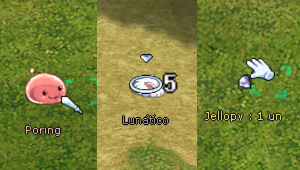 |
O botão esquerdo do mouse serve para atacar, usar habilidades e recolher itens do chão. |
 |
Clique com o botão direito do mouse em cima de um item para visualizar a descrição. |
 |
Para conversar com um NPC, clique com o botão esquerdo do mouse no NPC. Utilize a tecla ENTER para prosseguir com os diálogos. |

|
Para exibir as opções de interação com um personagem, clique com o botão direito do mouse em cima do personagem desejado. Você poderá:
|
Câmera
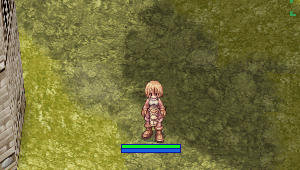 |
Para girar a câmera, segure o botão direito do mouse e o mova para a esquerda ou direita. |
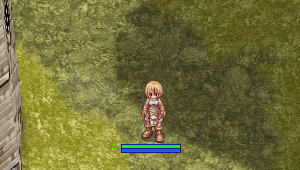 |
Para aproximar ou distanciar a câmera, use a scroll do mouse para cima ou para baixo. |
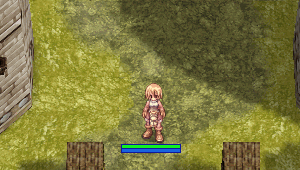 |
Para mudar de perspectiva, segure as teclas SHIFT e CTRL enquanto move o mouse.
|
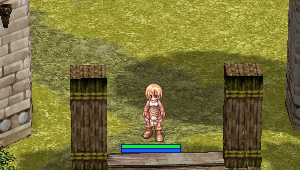 |
Para voltar à visão original, clique duas vezes rapidamente com o botão direito enquanto segura a tecla SHIFT
|
Chat

- Para interagir com outros personagens, utilize a janela de chat apertando ENTER para ativar a caixa de texto e ENTER para enviar a mensagem.
- Ao enviar uma mensagem, você pode optar por torná-la pública, somente para o grupo ou somente para o clã.
- Acima do chat estão botões para criar, remover e configurar uma aba de chat. É possível criar um máximo de 10 abas.
- Para renomear uma aba, clique duas vezes no nome. Caso você tenha muitas abas ativas, a quantidade de caracteres para renomeá-las será menor.
| Ragnarök Online | ||
|---|---|---|
| Início | Servidores · Episódios · Game Master · Glossário · ROPs · Central de Suporte | |
| Geral | Interface · Comandos · Mapas · Negociação · Emoticons · Quests · Serviços · Efeitos negativos · Ícones | |
| Sistemas | Conquistas · RODEX · Replay · Navegação · Busca de Lojas · Lojinha de Rua · Estilista · Combinação · Grupo · Agência de Aventuras | |
| Personagens | Classes · Nível · Drop · Experiência · Atributos (reset) · Habilidades · Família · RolePlay | |